我已经创建了一个类似这样的AppBar布局
<android.support.design.widget.AppBarLayout
xmlns:app="http://schemas.android.com/apk/res-auto"
xmlns:android="http://schemas.android.com/apk/res/android"
android:id="@+id/appbar_layout"
android:layout_height="@dimen/app_bar_height"
android:layout_width="match_parent"
android:fitsSystemWindows="true"
android:theme="@style/ThemeOverlay.AppCompat.Dark.ActionBar"
app:elevation="20dp">
<android.support.design.widget.CollapsingToolbarLayout...>
</android.support.design.widget.AppBarLayout>
它有效地在LinearLayout中发挥作用并投下阴影:
<LinearLayout
xmlns:android="http://schemas.android.com/apk/res/android"
android:layout_width="match_parent"
android:layout_height="match_parent">
<include layout="@layout/app_bar_large" />
</LinearLayout>
然而,当我把它放到CoordinatorLayout中,阴影就消失了:
<android.support.design.widget.CoordinatorLayout
xmlns:android="http://schemas.android.com/apk/res/android"
android:layout_width="match_parent"
android:layout_height="match_parent">
<include layout="@layout/app_bar_large" />
</android.support.design.widget.CoordinatorLayout>
我该如何使应用栏重新显示其阴影?
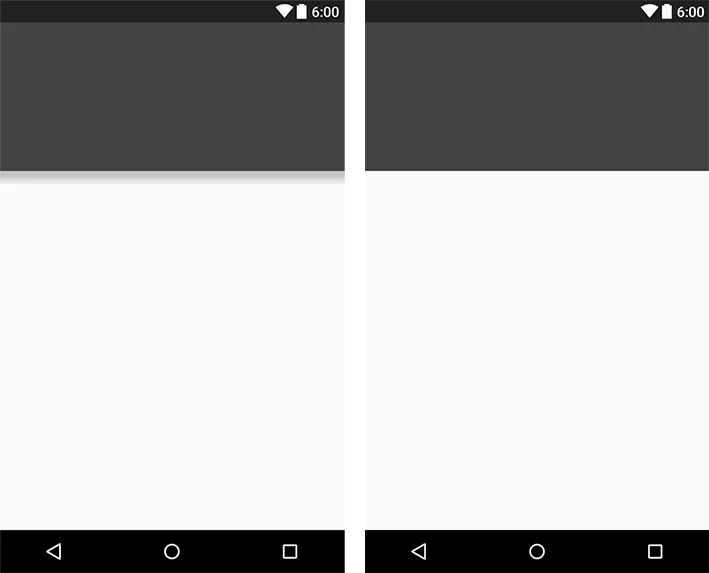
CollapsingToolbarLayout的用法都包含了一个固定的Toolbar,因此得名。如果不是这种情况,您可能根本不需要使用CollapsingToolbarLayout。 - ianhanniballake